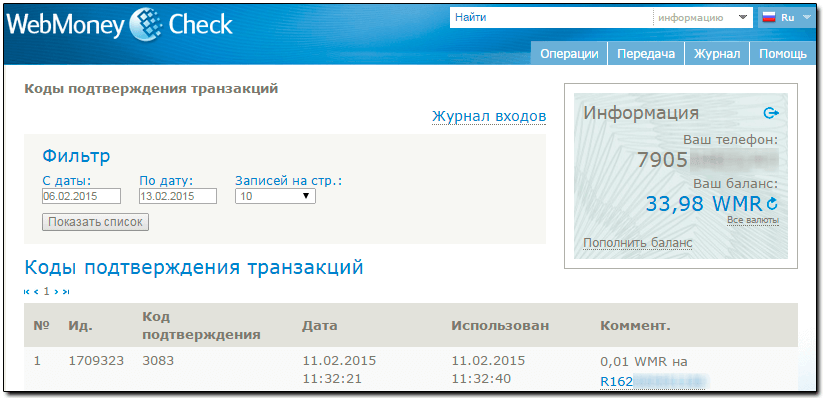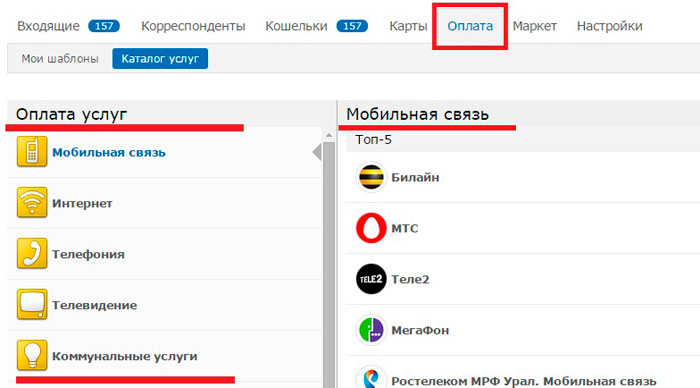Как пользоваться электронной платежной системой вебмани
Содержание:
- Как завести электронный кошелек Вебмани
- Как создать WMZ кошелек WebMoney
- Преимущества данной платежной системы Webmoney Transfer
- Создание счетов
- Инструкция как завести Вебмани кошелек
- WM-кошелек
- Уровни системы аттестатов Webmoney
- Вход в кошелек вебмани
- Как создать WMR кошелек в Вебмани
- Знакомство с системой
- Регистрируемся в WM
- Возможности кошелька WM
- Регистрируем WM кошелек c компьютера
- Регистрация
- Как создать кошелек Webmoney
- Порядок регистрации в Вебмани
- Какие операции можно выполнять через Webmoney
- Вывод
- Все о выводе средств
- Перевод и вывод денег
Как завести электронный кошелек Вебмани
Для регистрации кошелька заходим в Keeper Standard (Mini), открываем вкладку «Финансы», далее идем в пункт «Кошельки» и нажимаем «+ Создать кошелек»
Далее для продолжения регистрации кошелька вам нужно определиться с валютой кошелька, подтвердить согласие с условиями Webmoney и нажать кнопку «Создать».
Если все было выполнено верно, система вышлет вам уведомление.
Система может не позволить создать вам электронный кошелек, если уровня вашего аттестата недостаточно для создания кошелька в той или иной валюте. В этом случае вам придет уведомление об отказе.
Как узнать номер электронного кошелька Webmoney
Таким образом, если вы создали долларовый кошелек, то увидите в левой колонке WMZ и далее – номер Z кошелька. Соответственно, для рубля будет кошелек WMR, а для гривны WMU. Вы также можете создать кошелек для евро WME и т. д. для валют других государств.
Как создать WMZ кошелек WebMoney
Стоит отметить, что сделать это можно двумя способами:
- Через Keeper WinPro.
- Через Keeper Standart.
Оба варианта довольно просты и понятны. Но, Кипер ВинПро имеет более удобный интерфейс и расширенные возможности.
При этом нужно помнить, что создать ВМЗ кошелек в Кипер Мобайл невозможно. В мобильном приложении вы можете только добавить уже созданный счет, чтобы программа его отображала.
Далее рассмотрим оба варианта, как создать долларовый кошелек на WebMoney.
Keeper Standart
- На главной странице найти ленту с кошельками и нажать на зеленый кружок с плюсиком внутри.

В открывшемся меню навести курсор на пункт «Добавить кошелек» и в появившемся меню, в разделе «Создать…», выбрать ту валюту, которую нужно добавить.

Дальше просто следуйте подсказкам на экране. Вам нужно будет придумать название, установить лимиты и подтвердить создание счета.
Но, стоит понимать, что в Keeper Standart вы можете создать только ограниченное количество тех или иных счетов. Поэтому лучше всего при работе с WM использовать программу для компьютера.
Keeper Classic
Регистрация WMZ кошелька в Кипер ВинПро потребует от вас выполнения следующих действий:
- После запуска программы и входа в свой аккаунт выберите вкладку «Кошельки».

Ниже вы увидите список счетов, которые уже есть в вашем аккаунте. Чтобы добавить к ним долларовый бумажник вам нужно нажать кнопку «Создать».

В открывшемся окошке выберите валюту, в которой создаете счет (в нашем случае WMZ, что соответствует USD). Ниже напишите название создаваемого кошелька.

На следующем этапе поставьте галочку для согласия с правилами WM и нажмите «Далее».
После этого дождитесь сообщения о том, что кошелек успешно создан. Жмете «Готово» и все, список счетов будет пополнен новой валютой. Теперь вы знаете, как создать Z-кошелек в WebMoney.
Преимущества данной платежной системы Webmoney Transfer
У платежной системы 5 основных плюсов:
- Высокий уровень безопасности. Предусмотрена двухфакторная аутентификация.
- Легкость пополнения. Можно перевести деньги на счет в любом российском городе.
- Моментальные вывод средств на банковские карты. Но перед этим нужно получить персональный аттестат, чтобы не возникало никаких проблем.
- Offline-платежи. Благодаря WebMoney можно заказать пиццу на дом, оплатить такси, купить билет на самолет.
- Круглосуточная доступность. Банковское отделение может быть закрыто, а через Вебмани у вас получится пополнить счет в любое время.
Этих преимуществ хватает, чтобы начать пользоваться WebMoney, если вы не сделали этого раньше.
Если вы все правильно сделаете, то сможете без проблем пользоваться платежной системой WebMoney. Пополнять его несложно, выводить деньги – тоже.
При необходимости сразу обращайтесь в техподдержку, она отвечает оперативно и решает все возникшие проблемы.
Создание счетов
Вы уже знаете все преимущества Вебмани, теперь самое время создать электронный кошелек! Хочу отметить, что сервис не ограничивает вас в выборе. Одновременно можно использовать несколько валют:

При этом вы управляете деньгами с помощью одного из Киперов:
- Standart – не требует инсталляции на компьютер или мобильный. Прост в работе и доступен во всех браузерах (все действия в статье описаны на его примере).
- WinPro – предназначен для ПК. Отличается расширенными возможностями.
- WebPro – программа для ОС MS Windows;
- Keeper для социальных сетей – идеальный вариант для Мас OS Х и Linux.

Для примера рассмотрим, как в России на Webmoney завести электронный кошелек для криптовалют.
На главной странице своего аккаунта нажимаем «добавить» и выбираем из выпадающего списка валюту (я беру биткоин):
Сервис просит вас ознакомиться и принять условия договора.

Обратите внимание, на главную страницу вашего профиля добавилась иконка для работы с биткоином

Наверняка вы уже успели создать несколько счетов (у меня рубль, гривна, доллар). Каждый из них имеет свой уникальный набор цифр:

Оплату за выполненные заказы работодатель перечисляет на номер вашего счета. Его легко скопировать в буфер обмена, нажав на соответствующую кнопку:

Пользоваться Webmoney удобно если заказчик и фрилансер находятся в разных странах, и непосредственный перевод на банковскую карточку невозможен.
Инструкция как завести Вебмани кошелек
Нам понадобится зарегистрированный аккаунт WebMoney. Заходим в него и идем по пунктам:
Нажимаем на вкладку «Частным лицам». В подразделе «Аттестация» выбираем «Получить аттестат».

Повторно подтверждаем наше намерение нажатием на синюю кнопку.

- Справа заполняем паспортные данные вручную.
- Под паспортными данными вводим адрес.
- Загружаем фотографии либо сканы паспорта на сервер. Внизу слева есть нужная ссылка для загрузки. Нужен разворот с фотографией и разворот с пропиской.
- Ждём проверки данных и появления такого значка.

После того, как у нас появился аттестат, мы можем открыть кошелек Вебмани бесплатно:
В личном кабинете заходим в раздел «Финансы».

- Нажимаем на плюсик, выделенный на скриншоте.
- Высветится меню выбора. Нам нужен первый пункт.

Выбираем нужную валюту. Создавать можно неограниченное число кошельков.

Ставим галочку и нажимаем синюю кнопку.

Новый счет Webmoney отобразится в списке других.
Единожды получив аттестат выше псевдонима, мы можем сделать Вебмани кошелек в любой доступной валюте. За обслуживание не берется денег, поэтому можно открыть все. Никто не знает, в какой момент может понадобиться тот или иной счет.
WM-кошелек
WM-кошелек (или просто Кошелек)- это зарегистрированный в рамках WM-идентификатора реквизит для учета титульных знаков.
В системе WebMoney титульные знаки можно хранить только в кошельках. Каждый кошелёк имеет номер и обязательно прикреплен к WMID. Он также, как и WMID, состоит из 12 цифр, но у кошельков перед ними стоит префикс, обозначающий для каких средств он предназначен.
Предупреждение!
Например — Z238479008342, R034873236762, E928237498738, U108374384782 — вот так могут выглядеть номера кошельков, предназначенных для валют WMZ, WMR, WME и WMU соответственно.
Для каждого типа титульных знаков используется свой тип кошельков:
- WMZ — кошелек типа Z — средства эквивалентные долларам США
- WMR — кошелек типа R — средства эквивалентные российским рублям
- WME — кошелек типа E — средства эквивалентные евро
- WMU — кошелек типа U — средства эквивалентные украинским гривнам
- WMK — кошелек типа K — средства эквивалентные казахским тенге
- WMB — кошелек типа B — средства эквивалентные белорусским рублям
- WMG — кошелек типа G — средства эквивалентные золоту
- WMX — кошелек типа X — средства эквивалентные 0,001 BTC
- WMV — кошелек типа V — средства эквивалентные вьетнамским донгам
- WMH — кошелек типа H — средства эквивалентные 0,001 BCH
- WML — кошелек типа L — средства эквивалентные 0,001 LTC
Так же существует два специальных типа кошельков:
- WMD — кошелек типа D — учет выданных кредитов;
- WMC — кошелек типа C — мои кредитные обязательства.
Кошельки создаются при регистрации в системе. В зависимости от аттестата участники системы могут создавать те или иные типы кошельков в WM Keeper самостоятельно.
Для перевода средств вам нужно указывать кошелёк. Перевести средства просто на идентификатор нельзя. Зная идентификатор, вы можете послать его владельцу сообщение по внутренней почте, выставить ему счёт, отправить файл, а также совершить другие операции.
Правила создания WM-кошельков
Возможность использовать различные WM-кошельки зависит от типа WM-аттестата участника и страны его регистрации.
Участник с аттестатом псевдонима имеет право создавать кошельки для титульных знаков WMZ и WMG; а также для тех титульных знаков, которые соответствуют валюте страны его регистрации (WMR, WMU, WMK, WMV), за исключением WMB и WME.
Внимание!
Владелец формального аттестата получает дополнительную возможность создавать кошельки для любых титульных знаков WME, WMR, WMU, WMK, WMX, если пройдет проверку загруженных в Центр аттестации копий документов, удостоверяющих личность.
Обладателю начального аттестата доступно создание всех типов кошельков кроме WMC.
Владелец персонального аттестата может создавать кошельки всех типов. Для создания WMC-кошелька владельцу персонального аттестата необходимо включить функцию подтверждения операций при помощи сервиса E-num или SMS.
Если при создании кошелька вы получаете ошибку «Cоздание кошелька данного типа возможно только после загрузки копии документа удостоверяющего личность или получения аттестата более высокого уровня», то вам необходимо выполнить указанные действия, то есть,
- Загрузить копии документов в Центре аттестации
- Получить более высокий аттестат.
Созданные кошельки удалить невозможно!
Уровни системы аттестатов Webmoney
В платежной системе Вебмани действует многоуровневая система аттестатов. Чем выше уровень присваивается пользователю, тем больше доверия вызывает его аккаунт, и тем шире потенциал появляется у кошелька.
Аттестат – это «цифровое» удостоверение участника системы WebMoney Transfer, заверенное аналогом собственноручной подписи. В нём записаны личные данные его владельца: ФИО, паспортная и контактная информация.
Чем выше уровень аттестата, тем большую степень доверия он вызывает, и тем больше возможностей предоставляет ему система.
При выполнении определенных условий каждый пользователь WebMoney может получить аттестат:
- псевдоним – после того, как зарегистрируетесь. Он позволяет выполнять самый ограниченный набор операций со своим электронным кошельком;
- формальный – если загрузите документы. Это наиболее распространенный тип аттестата среди участников системы. Он дает пользоваться основными функциями кошелька для личных нужд. Как правило, его вполне достаточно для того, чтобы делать покупки на сайтах онлайн-магазинов, работать в интернете, переводить деньги на карту;
- начальный – после предъявления PhotoID или VideoID;
- персональный – при личном визите в офис Центра аттестации.
В этом реестре первые два уровня можно получить абсолютно бесплатно. Более высокие уровни оплачиваются.
Как получить аттестат Webmoney без паспорта: пошаговая инструкция

Не все согласны оставлять свои персональные данные и копии личных документов на посторонних сайтах. И не удивительно, что многие ищут путь, как получить формальный аттестат WebMoney без паспорта. Такая возможность пока есть только у граждан России. Она открыта для тех, кто имеет стандартный аккаунт на портале государственных услуг РФ.
А как получить аттестат Вебмани через госуслуги тем, кто ранее не пользовался этим сайтом? Для этого следуйте такой инструкции:
Паспортные данные с портала го.суслуг дублируются в аккаунт Вебмани и таким образом сразу становятся подтвержденными. А владелец кошелька Вебмани моментально получает формальный аттестат.
Вход в кошелек вебмани
После регистрации на портале вы получите несколько разных способов управлять аккаунтов и входить в личный кабинет.
WebMoney Events
События вебмани — внутренняя социальная деловая сеть webmoney, в которой вы можете заполнить свой профиль, общаться между участниками системы, управлять задачами и контактами, создавать свою бизнес-страницу и получаете доступ к дополнительным сервисам вебмани:
- Кредиты — здесь вы получаете информацию о кредитных отношениях между собой и контрагентами.
- Фонды — здесь можно увидеть историю действий пользователя на различный биржах;
- Капитал — в данном разделе видно какие банковские карты подключены к системе и операции производимые с ними;
- Торговля — если покупаете или пользуетесь услугами в интернете, то вся информация будет отображаться здесь;
- Контракты — информация о договорных отношениях с контактами и арбитражных делах.
В вебмани евентс вы не можете управлять и создавать свои электронные кошелки, а так же покупать товары или оплачивать услуги.
WM Keeper WinPro

Программное обеспечения для управления webmoney-кошельками и для работы с системой webmoney transfer. Устанавливается на компьютеры под управлением операционной системы Microsoft Windows и только. Распространяется вместе с небольшим расширением для браузера WebMoney Advisor.
Если ваш компьютер под управлением Mac OS или Linux, то десктоповое программное обеспечения вы сможете поставить только на виртуальной машине с ОС Windows
С помощью данного программного обеспечения вы с легкостью сможете создавать и открывать кошельки различных валют и быстро переходить на сервисы вебмани в интернете.
Вебмани кипер можно использовать и для регистрации в системе. Поэтому если вы решите использовать данное ПО, то можете пропустить регистрацию на сайте.
Расширение для обозревателей интернета WebMoney Advisor позволяет мониторить сайты на момент репутации сайта в системе. Конечно же если сайт имеет низкую репутацию и больше количество открытых арбитражных дел против них, то покупать там ничего не стоит.
Так же он позволяет быстро писать свои отзывы и благодарить рублем сайт и его автора.
WM Keeper Standard (Mini)
Создать и зайти в свои wm-кошельки поможет вам WebMoney Mini. Это облегченная версия WebMoney Keeper, работающая через сайт и не требующая установки на компьютер, с некоторыми ограничениями. Идеально подойдет тем, кто работает с вебмани с разных компьютеров и мобильных устройств, так как понадобится только браузер и интернет.

Войдя в webmoney mini можно подключить кошельки, созданных в программе на компьютере или же создать новые. Иметь можно только по одному кошельку каждого типа. Здесь можно переводить деньги между участниками, оплачивать товары и услуги в интернете, брать или давать в займы.
WebMoney Keeper Mini можно использовать на компьютерах под управление операционных систем Mac OS и Linux.
В Мини можно подключить профили социальных сетей для входа в свой личный кабинет.
WebMoney для iOS, Android и Windows Phone
Так же войти в свой кошелек можно через официальные приложения для смартфонов под управление мобильных операционных система iOS, Android и Windows Phone. Просто зайдите в магазин вашего смартфона и установите на свое мобильное устройство.
Так же на мобильных устройствах использовать вебмани можно с помощью WebMoney Mini.

WM Keeper WebPro
Последняя возможность управлять своим wm-кошельками является WM Keeper WebPro, который работает так же через браузер, но использует другой WMID нежели классическая программа или вебмани мини. Вход осуществляется через сервис E-Num или с помощью персональных сертификатов, установленных в браузер.
Как создать WMR кошелек в Вебмани
Перед тем как сделать WMR кошелек в Вебмани вам нужно создать учетную запись. После этого необходимо пройти процедуру верификации. Верификация – это подтверждение своей личности. Чтобы это сделать вам придется сфотографировать ключевые страницы своего паспорта и индикационный код, а потом загрузить изображения в WM.
Рассмотрим регистрацию Webmoney WMR на примере версии WM mini. На самом деле все очень просто. В разделе кошельков в левом углу нажмите на плюсик. В появившемся окне выберите пункт «Создать кошелек».
На новой странице вам будет предложен список валют, в которых вы можете открыть кошелек. Если вы уже создали кошелек в рублях, то его не будет в списке. В этом вы можете убедиться, посмотрев скриншот ниже. Кстати, не забудьте поставить галочку напротив пункта «Я принимаю условия данного соглашения».
После подтверждения действия у вас появится новый кошелек. Если перед тем как открыть WMR кошелек в Вебмани вы не прошли верификацию, то система предложит сделать это в процессе создания. В любом случае вы должны будете загрузить свои документы, иначе никак.
Как узнать номер своего WMR кошелька
О том, где в Webmoney номер счета WMR спрашивают только новички. В принципе, WM хоть и сложная платежная система, но такие элементарные вещи там понятны интуитивно. Тем, кто не разобрался, рассказываем, как узнать WMR Webmoney кошелек.
Зайдите в свою учетную запись, перейдите в раздел кошельков. Там будет уже созданный вами рублевый кошелек, помеченный буквой R в голубом круге. Напротив значка будет стоять число – это сумма денег на вашем счету, а под суммой есть 12 цифр, перед которыми тоже стоит литера R. Например, R123456789098 – это и есть номер вашего кошелька.
Как создать WMZ если есть WMR кошелек
Процедура как создать WMZ кошелек Webmoney если есть WMR ничем не отличается от той, которую мы уже описали. То есть:
- заходим в раздел кошельков;
- нажимаем плюсик;
- выбираем «создать кошелек»;
- выбираем валюту;
- соглашаемся с условиями и жмем подтвердить.
В других версиях WM если нет плюсика, то однозначно присутствует кнопка для создания кошелька, нужно просто внимательно посмотреть. Алгоритм везде одинаковый.
Знакомство с системой
Слово WebMoney складывается из 2-х частей:
- Web – сеть, с намёком на интернет;
- Money – деньги.
На практике описываемый сервис не использует ни реальные, ни электронные деньги, то, что фигурирует на страницах пользователей, это денежный эквивалент – титульные знаки, заменяющие большое количество валют:
- WMR – российские рубли;
- WMK – эквивалент казахского тенге;
- WMZ – доллары;
- WMX – биткоины;
- WMU — гривны и т. д.
Кошелек регулярно увеличивает количество используемых титульных знаков. По своей сути он является комплексом электронных бумажников. Открыв один в рублях или долларах, вы сможете обзаводиться новыми бумажниками, в которых будут храниться другие валюты.
Каждый зарегистрированный в системе пользователь получает WMID. Это уникальный идентификатор, состоящий из 12 циферных символов, выступающий в качестве логина в системе. При желании или необходимости можно создать несколько WMID.

- Что лучше Webmoney или Qiwi?
- Что лучше Вебмани или Пейпал?
- Что такое Киви кошелек и как пользоваться: пошаговая…
Регистрируемся в WM
Зарегистрироваться и завести себе кошелёк очень просто, это можно сделать даже без паспорта. Для этого заходим на сайт webmoney.ru через ваш любимый браузер. Нажимаем “Регистрация”.

Первым делом введите свой действующий номер телефона. Рекомендую вводить номер телефона, которым регулярно пользуетесь, изменить его будет проблематично.


На следующем шаге вас попросят ещё раз проверить данные. Далее введите пароль, который придёт в SMS на указанный номер телефона.

Придумайте пароль для входа. Желательно не использовать банальные сочетания цифр. Введите код, указанный на картинке, чтобы продолжить.

Регистрация завершена. Проверьте свою электронную почту, там будет ссылка для активации вашей учетной записи. Пройдите по ней.

Дальше код авторизации подставится автоматически. Если этого не произошло, скопируйте его из письма, введите код с картинки и нажмите “Проверить”.


Возможности кошелька WM
Электронный кошелек в платежной системе WebMoney открывает перед человеком большие возможности. С его помощью можно совершать следующие действия:
- оплачивать счета и различные услуги, начиная от мобильной связи и заканчивая коммунальными платежами;
- вносить оплату по кредитам;
- оплачивать налоги и штрафы;
- получать деньги в долг от других пользователей;
- переводить средства на банковскую карту, кошельки и другие платежные системы;
- инвестировать средства.
В WebMoney действует специальная система аттестатов, открывающая дополнительные возможности. Например, переводить большие суммы с анонимного кошелька не получится. Для этого придется получать аттестат более высокого уровня, предоставив платежной системе дополнительные данные (паспорт, свидетельство о регистрации по месту жительства).
Регистрируем WM кошелек c компьютера
Шаг №2. Система предложит ввести номер телефона и капчу (картинку) для получения кода подтверждения. Если цифры выглядят неразборчиво, обновите картинку, нажав на круглую стрелку. Введите номер телефона без указания кода и вбейте капчу.
Шаг №3. После этого Вам придет SMS с кодом подтверждения, который необходимо будет ввести в соответствующее поле и нажать кнопку «Далее». Если код так и не пришел в первые минуты, проверьте, правильно ли он был указан.
Шаг №4. Введите пароль. Он должен состоять из не менее 5 и не более 29 символов. Желательно придумать сложный пароль – использовать верхний регистр, сочетания букв и цифр.
Помните, что пароли вроде «12345678» или Вашей даты рождения – это то же самое, что держать бумажку с пин-кодом в кошельке вместе с банковской картой.
Отметьте галочками два пункта внизу. Естественно, внимательным образом прочитав все, с чем соглашаетесь)) Нажмите кнопку «Далее». На указанный номер телефона поступит SMS с логином и Webmoney-идентификатором (WMID).
Шаг №5. В браузере появится страница следующего вида:

Шаг №6. Добавьте кошельки в тех валютах, которые планируете использовать. Например, если Вы совершаете расчеты в рублях, нажмите на вкладку «Добавить кошелек, банковскую карту и т.д.» – «Создать кошелек» – WMR.
Для операций в долларовом эквиваленте выберите пункт WMZ, в евро – WME, во вьетнамских донгах – WMV, в белорусских рублях – WMB, в казахстанских тенге – WMK. Можно создать несколько видов кошельков.
Шаг №7. После выбора типа кошелька нужно прочитать и подписать галочкой еще одно соглашение.
Шаг№8. Все, кошелек успешно создан, о чем нас радостно извещает сообщение в браузере. Можете начинать им пользоваться.
Регистрация
Жмем на желтую кнопку:

В открывшейся форме заполняем поля, каждый раз кликаем «продолжить»:

- Ввод телефона. Он привязывается к вашей учетной записи и нужен для подтверждения операций по переводу и выводу денег, а также для восстановления доступа в экстренных случаях.
- Ввод персональных данных. Указываем дату рождения, e-mail и контрольный вопрос.
- Проверка телефона. На ваш номер поступает SMS-код, который необходимо продублировать в этом поле.
- Назначение пароля. Задаем комбинацию, которая состоит из заглавных и строчных буквы, цифр (0-9) и специальных символов.
Входим в систему на сайте wallet.webmoney.ru :

Заполняем форму:

Вводим новый код подтверждения из SMS:

Как создать кошелек Webmoney
Рассмотрим несколько вариантов для того, чтобы Вы выбрали для себя более удобный и легкий. Хочу отметить то, что с помощью Вебмани можно осуществлять различные операции только с наличием минимального аттестата. Он обретается путем добавления личных данных, в том числе и скан копий документов.
Через вебсайт
Начнем с WMZ кошелька (американский доллар), так как именно данную валюту сервис предлагает создать без получения аттестата.
1. Ищем визуально категорию «Кошельки» и нажимаем «+ добавить».
2. Сразу же в предлагаемых вариантах валюта которая нам необходима, выбираем ее (возможно у Вас все будет по-другому, ведь тип предлагаемого кошелька может зависеть от страны клиента). Если понадобится другая валюта, можно выбрать со списка нажав пункт «Ещё».
3. После этого необходимо ознакомиться с пользовательским соглашением, проставить галочку об этом, выбрать «Продолжить».
4. Вот и все — теперь вы успешно создали свой первый кошелек WMZ на WebMoney.
На телефоне
Создать электронный кошелек можно и на телефоне. Для удобства предлагаю скачать приложения данного ресурса. Так будет намного удобнее работать. Весь смысл создания простой, практически не отличается от предыдущего варианта. После установки программы и авторизации процесс будет иметь следующий вид:
1. Видим наш Z-кошелек и справа от него есть «+». Нажимаем на него.
2. Далее приложение предлагает нам выбрать нужную валюту, нажимаем из списка и она автоматически появляется у нас.
Создание на компьютере с помощью Keeper
Работать с валютами можно еще при помощи приложения, которое устанавливается на компьютер. Для того чтобы это сделать необходимо:
- иметь стабильный Интернет;
- должна быть учетная запись;
- на компьютере должна быть установлена программа Кипер.
Смысл создание wm кошельков абсолютно такой же, как в предыдущих методах.
Порядок регистрации в Вебмани

Система Вебмани
Вебмани является серьезной финансовой платформой со всеми признаками банковской системы – регистрация в ней требует введения идентификационных данных. В случае перемещения крупных сумм необходимо прикрепление сканов документов и подтверждение своей личности посредством верификации. Поэтому перед принятием решения относительно ее применения следует тщательно подготовить все документы.
Система обладает и более простым способом ее использования для перевода средств в небольших размерах или совершения текущих платежей.
Для первичной регистрации в WebMoney необходимо совершить несколько последовательных этапов:
Настройки профиля

Настройка личного профиля
В настройки профиля можно попасть посредством нажатия на собственный аватар в правом верхнем углу странички. Настройки имеют 3 раздела.
| Раздела | Описание |
| Личное | Здесь имеется информация о пользователе, которую можно частично раскрывать перед другими участниками системы, например, указание ФИО или WMID, уровень доверия и платежеспособности |
| Уведомление | Обеспечивает возможность настроить именно тот вариант сообщений, который будет интересен конкретному пользователю |
| Сервисы | Благодаря настройке раздела можно узнать о событиях в отдельных категориях |
Кроме этого, в настройках пользователя можно:
- отредактировать безопасность;
- выполнить настройку доступа в систему;
- сделать связь системы с соцсетями;
В настройке пользователя можно редактировать и добавлять информацию о пользователе.
Какие операции можно выполнять через Webmoney
Самое простое, для чего может использоваться сервис, — оплата товаров и услуг. Перечень большой и не уступает другим электронным кошелькам:

В WebMoney действует собственный кредитный сервис https://debt.wmtransfer.com/, где пользователи могут давать друг другу деньги в долг под проценты. Для одних это способ получить средства, а для других — заработать:


Есть сервис, позволяющий пользователям использовать Вебмани в качестве гаранта. Например, это может быть удобно при работе фрилансером — в этом случае система минимизирует все риски обеих сторон:

В кошельке WM представлено большое количество сервисов, и рассматривать их все нецелесообразно, поскольку многие из них являются узкоспециализированными и не пригодятся большинству пользователей.

Если в магазине предлагают оплатить напрямую и перевести деньги в webmoney кошелек по реквизитам, следует отказаться, поскольку таким способом могут обмануть, и компания вряд ли поможет вернуть средства.

Разбираясь в вопросе, как пользоваться Вебмани, вы сможете грамотно подстроить функционал сервиса под свои нужды и расширить возможности, которые даются клиентам сразу после регистрации.
- Знакомство с системой
- Регистрация в системе
- Типы аттестатов и процесс их оформления
- Уровень Псевдоним
- Формальный
- Начальный аттестат
- Аттестат Персональный
- Создание электронных кошельков
- Условия использования сервиса
- Как пополнить кошелек?
- Как вывести деньги?
- Возможности кошелька
- Заключение
Вывод
WebMoney регистрацию мы с вами прошли. В общем и целом для пользователей всё остаётся так же, P-кошельки в использовании будут аналогичны R-кошелькам. С их помощью вы сможете расплачиваться за товары и услуги, пополнять и выводить средства привычными способами.
Несмотря на то, что Webmoney закрывает WMR кошельки, мы, рядовые пользователи, почти не ощутим на себе данных перестроек, все формальности планируется урегулировать за время переходного периода. Webmoney WMR кошелек будут своевременно изменён на новый и средства не пострадают.
P-кошелек появится автоматически и баланс с R-кошелька перенесется автоматически без комиссии, если такой перенос возможен. Возможность определяется уровнем идентификации в соответствие с 161-ФЗ «О национальной платежной системе».
До 1 октября для R-кошельков с ненулевым балансом сохранится возможность обмена средств на другие титульные знаки системы или вывода обычными способами. Также с 1 августа появился дополнительный способ вывода путем перевода денежных средств без комиссии с R-кошелька (открытого после 25 июля 2019) на P-кошелек.
Все эти изменения в WebMoney вызваны стремлением к обеспечению возможности большему количеству лиц пользоваться системой, для этого деятельность сервиса должна соответствовать текущей ситуацией на рынке электронных платежных систем и отвечать всем современным требованиям.
Всем удачной регистрации! Хочется услышать ваше мнение по поводу изменений в платёжной системе WebMoney – пишите комментарии.
Все о выводе средств
Титульный знак WMR в системе Webmoney – это рублевый кошелек и все операции на нем происходят в рублях. Если вы хотите перевести деньги со своего электронного кошелька, то у вас для этого есть несколько возможностей.
Любая карта банка:
- На главной странице найдите команду «на карту».
- Выбирете WMR из списка.
- Определите условия для перевода: через систему или обменник.

На счет в банке:
- На главной странице найдите меню «на банковский счет» и кликните по нему.
- Выберите кошелек, с которого будет осуществляться перевод.

После этого, система перенаправит вас на страницу создания заявки, где вы сможете обменять свои WMR на обычные деньги.
На счет юридического лица:
- В главном меню выберите пункт «в адрес юридического лица».
- Из предложенных кошельков, выберите RUB.
- Заполните все поля: номер счета, БИК, ИНН, КПП, наименование, назначение и сумму.
- Нажмите «продолжить».

Система перенаправит вас в окно для подтверждения транзакции. Если все данные введены верно, то согласитесь с переводом.
Перевод и вывод денег
Теперь вы знаете, как создать свой электронный кошелек Вебмани и выполнить вход в систему. Пришло время воспользоваться средствами, которые, надеюсь, заказчик вам уже проплатил. Их можно обналичить, переслать на карту, оплатить мобильный, интернет, коммунальные услуги и даже кредит!
Для перечисления нажимаем на вкладку с валютой:

В открывшемся списке выбираем «перевести»:

Выбираем нужный вариант и следуем подсказкам сервиса:

Привожу самые популярные варианты вывода:
- На банковскую карту. Комиссия – 2% от суммы для рублевой карточки и 2.5% для других валют.
- На расчетный счет банковским переводом. Размер комиссионных составляет 0.8%.
- Другие способы. Через внутреннюю биржу или обменник WM-валюта конвертируется на Яндекс Деньги, Qiwi, Pay Pal и прочие системы.
О том, как сделать себе эти электронные кошельки вы узнаете на страницах блога. Взаимодействие с ними возможно только для владельцев формального (и выше) аттестата.
При выборе третьего способа открывается диалоговое окно:

Нажимаем нужную вкладку и следуем инструкции.
Например, при выводе средств на гривневую карту видим следующее:

Заполняем оба поля. Кликаем «продолжить». Причем на этом этапе все еще можно изменить (в случае неправильного ввода), нажав «отмена». В открывшейся форме видим размер комиссии и сумму, которая списывается с вашего счета.

Для других виртуальных кошельков принцип работы такой же.
В заключение хочу сказать, что Вебмани не единственный способ приема оплаты. На фрилансе надо быть гибким и предоставлять удобный заказчику вариант. Порой от этого зависит сам факт сотрудничества. Поэтому регистрируйтесь сразу в нескольких сервисах и привязывайте их друг к другу (такое тоже возможно). Так все платежи становятся максимально выгодными.
Ознакомившись с приведенными в статье инструкциями, даже новичок понимает, как пройти регистрацию Webmoney в России, Украине, Беларуси и бесплатно создать электронный кошелек.
Мне остается только пожелать вам успехов в работе. Развивайтесь и не останавливайтесь на достигнутом!